卒園アルバムのつくりかた
BLOG Archive
- 卒園アルバムTOP
- 卒園アルバムのつくりかた
- スマホアプリ〈Photoshop-Fix〉でかんたん写真補正(前編)
2021.9.6
スマホアプリ〈Photoshop-Fix〉でかんたん写真補正(前編)

卒園アルバムに使う写真を選ぶ際、ベストショットだけどちょっと暗い、色味がイマイチ… といった事ありますよね。そんな時、本格的、かつ簡単に「画質補正」ができるアプリをご紹介します。
こんにちはキッズドン!ブログ担当の宗川 玲子(そうかわ れいこ)です。
今日から2回に渡り、画質補正アプリ「Adobe Photoshop Fix(アドビ フォトショップ フィックス)」についてご案内します。前編はなぜアプリが良いのか、Photoshop Fixをおすすめする理由などについて触れたいと思います。
尚、下記のリンクより「後編」に移動し、機能紹介をご覧いただくことができます。
この記事は画質補正操作未経験、または初心者の方向けの記事となります。
アプリで補正をおすすめする理由
「もう少し明るくしたい」「色味を寒色系から暖色系にしたい」「レンズに付着した汚れの映り込みを消したい」…卒園アルバムの写真選定の際、このように思った経験はありませんか?
それを可能にするのが画質補正ソフトやアプリです。「ソフト=パソコンで使用」「アプリ=スマホで使用」というイメージだと思いますが、簡単にイメージ通りの結果を導くのであれば「アプリ」をおすすめします。

パソコンソフトはだめなの?
レタッチ未経験、または初心者の方が直感で操作でき結果を出す事を目的として、アプリ使用をおすすめしています。決してパソコンでのソフト使用を否定してるわけではありません。
ではパソコンソフトの何がネックなのか?一言で言うと「スキルの取得までに時間」を要す=「操作がやや分かりにくい」という点になります。Googleなど検索サイトで「写真 | 補正 | フリーソフト」とキーワードを入力すれば、それを扱う配信元サイトや、製品や操作方法を詳しく説明しているサイトがずらっと表示されます。
ですがフリーソフトはOSのバージョンやパソコンのスペックによっては使用出来ない、また使用できても簡易的で無く思うような結果に到達できないということがままあります。その点アプリを使用する事で、パソコンソフトで出した補正後の結果と同じレベルをいとも簡単に導く事ができるのです。

ただしどのアプリでも良いというわけではありません。スマホカメラが浸透した今、画質補正アプリは星の数ほどリリースされ、美肌補正や雰囲気をガラリと変えるフィルター補正など、どれも魅力的な機能が備わっています。
その中でもPhotoshop Fixをおすすめする理由を次にご説明します。
Photoshop Fix使用の利点
今回紹介する「Adobe Photoshop Fix」使用の利点は次の通りです。
・フリー(無料)
・補正後のファイルサイズが変わらない
・他の「Adobe Photoshop アプリ」グループ画像の共有ができる
・パソコンソフト「Photoshop CC」との互換性がある
・最低限の機能に絞られてるためシンプルでわかりやすい
などになります。各項目の詳しい内容について説明します。
直感的操作で簡単
おすすめはこれにつきます。ちなみに「Photoshop(フォトショップ)」という製品名は聞いたことがありましたか?
このソフトはプロデザイナーやカメラマンには無くてはならないレタッチソフトで、非常に高い普及率を誇ります。ですが誰でも簡単に操作…というわけにはいかず、知識の理解と習得にはそれなりの時間を要し、ややハードルの高いソフトと言えます。
これを見事に覆したのが、今回紹介する「…Fix」です。徹底的に操作は簡素化され、当然ですが指一本で最良の結果を出す事に拘っています。
フォトショップパソコン版では、操作をしてる内に「なんでこんなに色が変わっちゃったんだ?」ですとか「私はいったいどういう画風にしたかったんだっけ?」といった落とし穴に落ちがちですが、「Fix」は見事にビギナーにありがちな弱点をクリアしています。
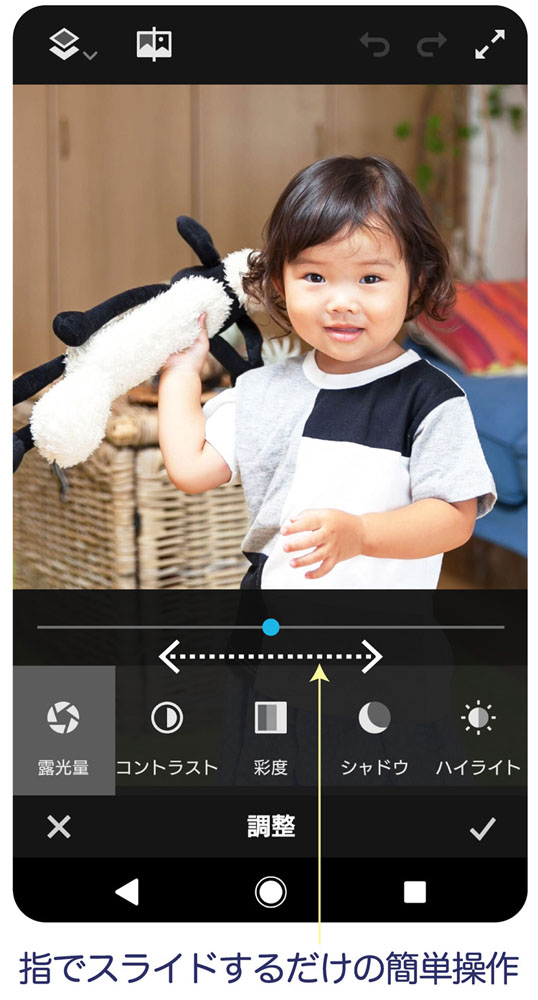
フリー(無料)
アプリは無料です。itunes-storeまたはGoogle Playストアからダウンロードが出来ます。初回使用時にAdobe-IDの取得が必要となります。(ダウンロードは個人の責任において行っていただくようお願いいたします)
Fix-App-store Fix-Google Play
補正後のファイルサイズが変わらない
これも大きなメリットです。スマホカメラ用の補正アプリの多くは、補正後にファイルサイズを圧縮して保存します。
卒園アルバムは「印刷」を行う事から「高解像度」の写真で原稿が構成されてる必要があります。スマホモニター上で綺麗に見えていても、印刷にはふさわしくないサイズなこともあります。
その点このFixを始めとするPhotoshopアプリグループは、様々な加工や補正を行っても元サイズと解像度を保持するので安心です。
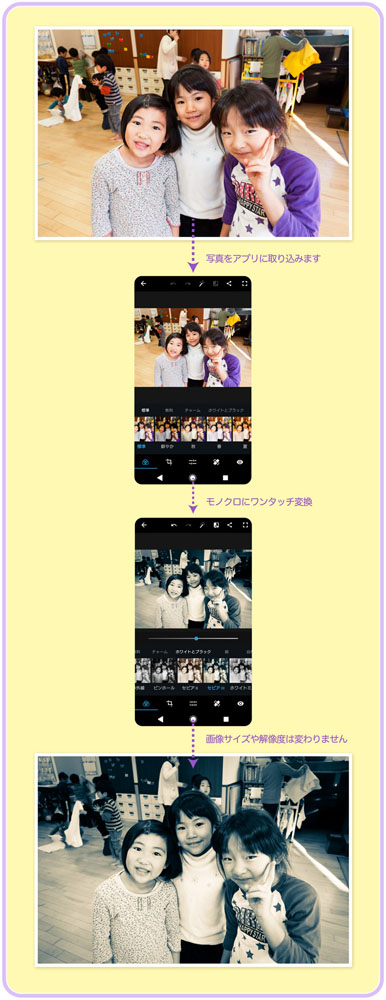
他のPhotoshopグループ間で共有ができる
Photoshopには「… Fix」意外に「Photoshop Mix」「Photoshop Express」という2つのグループアプリがあります。
・Mixは複数の画を合成したい時などに
・Expressはテキスト入力や複数の写真をコラージュを強化したいとき
といったそれぞれの得意分野があり、アプリを横断してより完成度の高い写真に仕上げることができます。Fix以外の2つのアプリについては別の機会に案内したいと思います。

パソコンソフト「Photoshop CC」との互換性がある
一昔前(ウン十年前)Photoshop は10万円を超える高嶺の花のソフトでした。それがいまやクラウドサービスに切り替わってからは月額3千円程度(一ヶ月だけの利用もできます)で、キャンペーン期間なら更にお得に使用が出来る様になり、利用の裾野がプロ以外のユーザーにも広がりました。
この記事のテーマが「パソコンいらず-アプリで補正」なため、ソフトでのPhotoshopとの互換性は大きなメリットではありませんが、連携が図れるところは安心性の一つです。
アプリを使用していて、更に知識を得てこだわりの1枚を作りたい…と思われる方もいるでしょう。そんな折、Fixで制作したファイルを「Creative Cloud=CC(クリエティブクラウド)」に送信し、パソコンのPhotoshop CCでそれを展開することができます。クラウド間の共有は前述の通りPhotoshopアプリグループでも行えます。

シンプルでわかりやすい
パソコンとアプリの決定的な違いはここにあります。アプリはスマホの小さな画面での操作を完結させなくてはならないため、極力シンプルな設計を余儀なくされます。
「… Fix」も同様ですが、レタッチに詳しくないユーザーでも操作ができるよう、「本当に欲しい機能」に絞り込まれています。イメージする画を追求するため操作に集中できることは重要なポイントです。
おわりに

今回は、アプリ補正の利点と、アプリ「Adobe Photoshop Fix(アドビ フォトショップ フィックス)」の利点について紹介しました。
簡単、シンプル、補正後も印刷に適用できる解像度を保持、無料と嬉しい条件が並び、多忙を極めるアルバム委員の方や、幼稚園・保育園の先生の大きな見方となると思われます。卒園アルバムだけの使用でなく、プライベートでも活用の価値は十分ありますので、一度お試しいただいてはいかがでしょうか。
尚、繰り返しになりますが、下記のボタンより「後編」に移動し、機能紹介をご覧いただくことができます。
機能紹介の後編を見る
今回も最後までご覧いただきありがとうございます。それでは、また。

キッズドン! 代表 宗川 玲子(そうかわ れいこ)
SNSで情報更新をお知らせします
ブログや、フリー素材の新作、ニュースなどの更新情報を、ツイッターとインスタグラムでお知らせしています。フォローしていただき最新情報をお受け取りください。





